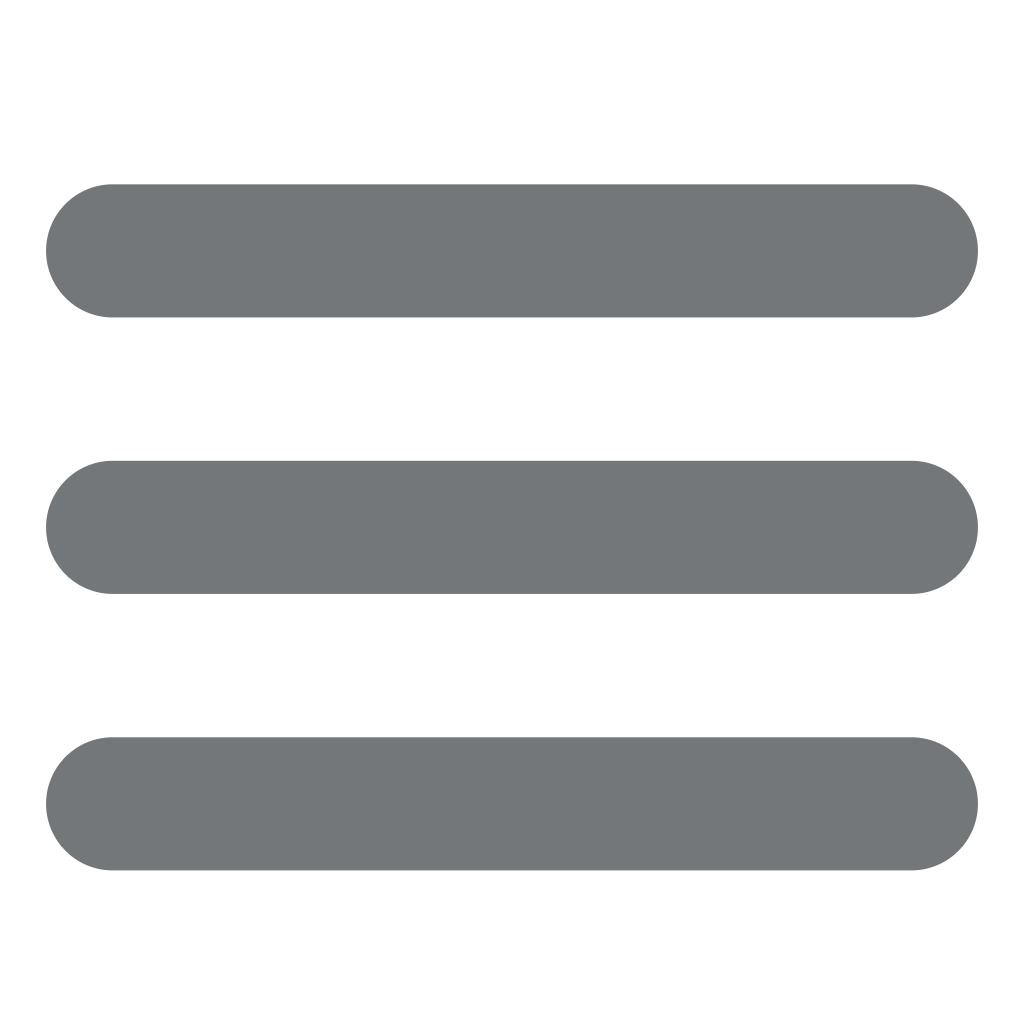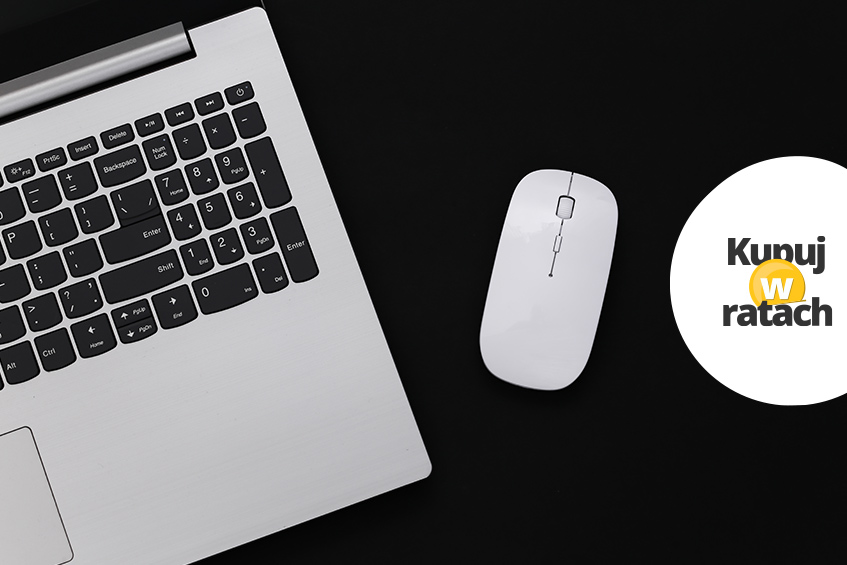Czy zastanawiałeś się kiedyś, jak uwolnić się od plątaniny kabli na biurku i zwiększyć komfort pracy z laptopem? Bezprzewodowa myszka to rozwiązanie, które może znacząco poprawić Twoją codzienną interakcję z komputerem, ale jej podłączenie może wydawać się niektórym użytkownikom skomplikowane. W tym artykule przeprowadzimy Cię przez cały proces wyboru idealnego gryzonia, który będzie nie tylko kompatybilny z Twoim sprzętem, ale również spełni wszystkie Twoje oczekiwania. Zrozumienie wymagań systemowych, prawidłowe sparowanie urządzenia z laptopem oraz instalacja niezbędnych sterowników to kluczowe kroki, które zapewnią płynną i efektywną pracę z Twoją nową myszką bezprzewodową. Ponadto, zajmiemy się również najczęściej występującymi problemami, które mogą pojawić się podczas użytkowania takiego urządzenia. Odpowiednie ustawienia i zarządzanie energią pozwolą Ci cieszyć się niezawodnym połączeniem i długotrwałym użytkowaniem myszki. Przygotuj się na kompleksowy przewodnik, który rozwieje Twoje wątpliwości i pomoże cieszyć się nowym poziomem wygody pracy z laptopem.
Wybór odpowiedniej myszki bezprzewodowej do Twojego laptopa
Decydując się na zakup myszki bezprzewodowej, kluczowe jest zwrócenie uwagi na kompatybilność z systemem operacyjnym laptopa oraz ergonomię, która zapewni komfort użytkowania. Plusy takiego rozwiązania to przede wszystkim brak kabli, co przekłada się na większą swobodę ruchów i porządek na biurku. Dodatkowo, nowoczesne myszki bezprzewodowe często oferują możliwość pracy na wielu urządzeniach, co jest szczególnie przydatne dla osób korzystających równocześnie z laptopa i tabletu. Z drugiej strony, minusy mogą obejmować konieczność regularnego ładowania baterii lub wymiany akumulatorów, a także potencjalne zakłócenia sygnału w przestrzeniach o wysokim natężeniu fal radiowych. Wybierając myszkę, warto również zastanowić się nad jej rozdzielczością DPI, co ma bezpośredni wpływ na precyzję i szybkość reakcji kursora.
Sprawdzenie wymagań systemowych i kompatybilności myszy z laptopem
Przed zakupem myszy bezprzewodowej, niezbędne jest upewnienie się, że urządzenie będzie kompatybilne z systemem operacyjnym laptopa. Większość nowoczesnych myszy bezprzewodowych współpracuje z popularnymi systemami takimi jak Windows, macOS czy Linux, ale zawsze warto sprawdzić specyfikację produktu. Informacje o kompatybilności zazwyczaj znajdują się na opakowaniu lub stronie internetowej producenta. Upewnienie się, że laptop spełnia wymagania sprzętowe, takie jak dostępny port USB dla odbiornika, jest kluczowe dla prawidłowego działania urządzenia.
Instalacja sterowników może być kolejnym krokiem, który należy rozważyć po potwierdzeniu kompatybilności. Chociaż wiele myszy bezprzewodowych działa w trybie plug-and-play, niektóre mogą wymagać zainstalowania dodatkowego oprogramowania do pełnej funkcjonalności. Strona internetowa producenta często oferuje dedykowane sterowniki, które ułatwiają dostosowanie ustawień myszy do indywidualnych potrzeb użytkownika, takich jak czułość czy przypisanie funkcji do przycisków.
Podsumowując, dokładne sprawdzenie wymagań systemowych i kompatybilności jest niezbędne dla zapewnienia bezproblemowej pracy myszy bezprzewodowej z laptopem. Przemyślany wybór urządzenia zgodnego z systemem operacyjnym oraz upewnienie się, że wszystkie niezbędne sterowniki są dostępne i zainstalowane, pozwoli uniknąć frustracji związanej z ewentualnymi problemami technicznymi. Dzięki temu użytkownik może cieszyć się wygodą i mobilnością, jaką oferuje bezprzewodowa mysz.
Krok po kroku: proces parowania myszki bezprzewodowej z laptopem
Podłączenie myszki bezprzewodowej do laptopa jest procesem, który może wydawać się skomplikowany dla niektórych użytkowników. Aby ułatwić to zadanie, przedstawiamy szczegółowe instrukcje, które pozwolą na szybkie i bezproblemowe sparowanie urządzenia. Najpierw upewnij się, że myszka jest w pełni naładowana lub posiada świeże baterie. Następnie włącz laptopa i zlokalizuj port USB, do którego podłączysz odbiornik myszy. Po włożeniu odbiornika, system operacyjny powinien automatycznie wykryć nowe urządzenie. W przypadku myszy Bluetooth, konieczne będzie wejście w ustawienia Bluetooth w systemie i wybranie opcji dodania nowego urządzenia. Po wykryciu myszki przez laptop, wystarczy kliknąć na jej nazwę i zatwierdzić parowanie, aby rozpocząć bezprzewodową pracę.
Instalacja sterowników i oprogramowania dla myszy bezprzewodowej
Instalacja odpowiednich sterowników i oprogramowania jest kluczowym krokiem w procesie konfiguracji myszy bezprzewodowej. Po podłączeniu odbiornika USB do laptopa, system operacyjny zazwyczaj automatycznie rozpoznaje urządzenie i instaluje niezbędne sterowniki. W przypadku, gdy instalacja nie rozpocznie się automatycznie, zaleca się odwiedzenie strony internetowej producenta myszy i pobranie najnowszej wersji oprogramowania dedykowanego dla danego modelu.
Niektóre myszy bezprzewodowe wymagają instalacji dedykowanego oprogramowania, które umożliwia dostosowanie funkcji i ustawień urządzenia do indywidualnych potrzeb użytkownika. Oprogramowanie to często oferuje możliwość programowania przycisków, regulacji czułości sensora oraz dostosowania innych funkcji, które mogą znacząco wpłynąć na komfort pracy. Zaleca się sprawdzenie, czy producent nie oferuje aktualizacji oprogramowania, które mogą poprawić działanie myszy.
Tip sheets czyli karty wskazówek, mogą okazać się niezwykle pomocne podczas instalacji sterowników i oprogramowania. Wiele firm dołącza je do produktów lub udostępnia na swoich stronach internetowych. Zawierają one zazwyczaj krok po kroku instrukcję instalacji, co jest szczególnie przydatne dla osób, które nie mają doświadczenia w konfiguracji urządzeń peryferyjnych. W przypadku problemów technicznych, warto również skorzystać z pomocy technicznej producenta lub poszukać rozwiązania w internecie na forach i stronach poświęconych tematyce komputerowej.
Rozwiązywanie problemów z połączeniem myszki bezprzewodowej
Jeśli napotykasz trudności z połączeniem myszki bezprzewodowej do laptopa, istnieje kilka kroków, które możesz podjąć, aby rozwiązać problem. Upewnij się, że mysz jest włączona i że baterie są naładowane lub świeże. Sprawdź, czy odbiornik USB jest prawidłowo podłączony do portu USB w laptopie i czy jest wykrywany przez system operacyjny. W przypadku myszy Bluetooth, sprawdź, czy laptop ma włączoną funkcję Bluetooth i czy mysz jest sparowana z urządzeniem. Jeśli problem nadal występuje, zrestartuj komputer i spróbuj ponownie sparować mysz. W niektórych przypadkach może być konieczne zaktualizowanie sterowników urządzenia wejściowego lub usunięcie innych urządzeń Bluetooth, które mogą zakłócać połączenie. W naszych tip sheets znajdziesz szczegółowe instrukcje dotyczące każdego z tych kroków, co pomoże Ci szybko wrócić do bezprzewodowej pracy z myszką.
Optymalizacja ustawień myszy bezprzewodowej dla lepszej pracy
Aby zapewnić sobie komfortową i efektywną pracę z myszką bezprzewodową, należy odpowiednio dostosować jej ustawienia. Regulacja czułości (DPI) jest kluczowa dla precyzji ruchów kursora. Wysokie DPI jest zalecane dla gier wymagających szybkości i precyzji, natomiast niższe wartości sprawdzą się podczas wykonywania zadań biurowych. Poniżej przedstawiamy kilka wskazówek, które pomogą zoptymalizować ustawienia myszy:
- Wybierz odpowiedni poziom DPI – większość myszy bezprzewodowych pozwala na zmianę DPI za pomocą dedykowanego przycisku lub oprogramowania producenta.
- Dostosuj szybkość kursora – w ustawieniach systemowych można zmienić szybkość poruszania się kursora, co wpłynie na ogólną responsywność myszy.
- Skonfiguruj przyciski dodatkowe – jeśli mysz posiada dodatkowe przyciski, można je zaprogramować do wykonywania specyficznych akcji, co zwiększa produktywność pracy.
Personalizacja ustawień myszy może również obejmować zmianę funkcji przewijania oraz ustawienia gestów, jeśli mysz bezprzewodowa posiada takie możliwości. Dzięki temu użytkownik może dostosować sposób interakcji z komputerem do własnych preferencji i potrzeb. Warto również zwrócić uwagę na opcje oszczędzania energii, które mogą wydłużyć czas pracy na baterii.
Na koniec, nie zapominajmy o regularnym aktualizowaniu oprogramowania myszy bezprzewodowej. Producenci często wydają aktualizacje, które poprawiają działanie urządzenia, wprowadzają nowe funkcje lub rozwiązują problemy z kompatybilnością. Regularne sprawdzanie dostępności nowych wersji oprogramowania jest więc istotnym elementem optymalizacji pracy z myszą bezprzewodową.
Porady dotyczące utrzymania połączenia i zarządzania energią myszki
Zarządzanie energią jest kluczowe dla efektywnego użytkowania myszki bezprzewodowej. Aby zmaksymalizować czas pracy urządzenia na jednym ładowaniu lub zestawie baterii, warto dostosować ustawienia zarządzania energią w systemie operacyjnym. Na przykład, w systemie Windows można przejść do Panelu sterowania, a następnie do opcji 'Opcje zasilania', gdzie można ustawić plan zasilania na 'Oszczędzanie energii'. Dodatkowo, niektóre myszki mają wbudowane funkcje oszczędzania energii, które automatycznie wyłączają myszkę po określonym czasie bezczynności. Poniżej przedstawiono tabelę porównawczą, która ilustruje różnice w zużyciu energii między popularnymi modelami myszek bezprzewodowych.
|
Model myszki |
Typ baterii |
Średni czas pracy na jednym ładowaniu |
Funkcje oszczędzania energii |
|
Logitech MX Master 3 |
Akumulator Li-Po |
Do 70 dni |
Automatyczne wyłączanie, czujnik ruchu |
|
Razer Basilisk X HyperSpeed |
AA |
Do 450 godzin (HyperSpeed) |
Tryb uśpienia |
|
Microsoft Surface Mouse |
2x AAA |
Do 12 miesięcy |
Automatyczne wyłączanie |
Najczęściej Zadawane Pytania
Czy mysz bezprzewodowa będzie działać z każdym laptopem?
Mysz bezprzewodowa powinna działać z większością nowoczesnych laptopów, pod warunkiem że laptop posiada wolny port USB dla odbiornika lub obsługuje technologię Bluetooth, jeśli mysz korzysta z tej technologii do łączności.
Jak mogę sprawdzić poziom naładowania baterii w myszce bezprzewodowej?
Wiele myszek bezprzewodowych ma wskaźnik LED informujący o stanie baterii, a w przypadku korzystania z oprogramowania producenta myszy, często można tam znaleźć informacje o poziomie naładowania baterii.
Czy mogę używać myszki bezprzewodowej podczas ładowania?
To zależy od modelu myszki. Niektóre myszki bezprzewodowe pozwalają na użytkowanie podczas ładowania, podczas gdy inne wymagają pełnego naładowania przed użyciem.
Czy istnieje ryzyko zakłóceń sygnału w myszkach bezprzewodowych?
Tak, zakłócenia sygnału mogą wystąpić, szczególnie w miejscach, gdzie jest wiele urządzeń bezprzewodowych. Aby zminimalizować ryzyko, warto używać myszy w jak najmniejszej odległości od odbiornika i unikać fizycznych przeszkód.
Czy mogę podłączyć więcej niż jedną myszkę bezprzewodową do laptopa?
Tak, można podłączyć więcej niż jedną myszkę bezprzewodową do laptopa, ale każda z nich będzie wymagała własnego odbiornika USB lub sparowania Bluetooth, w zależności od technologii łączności.